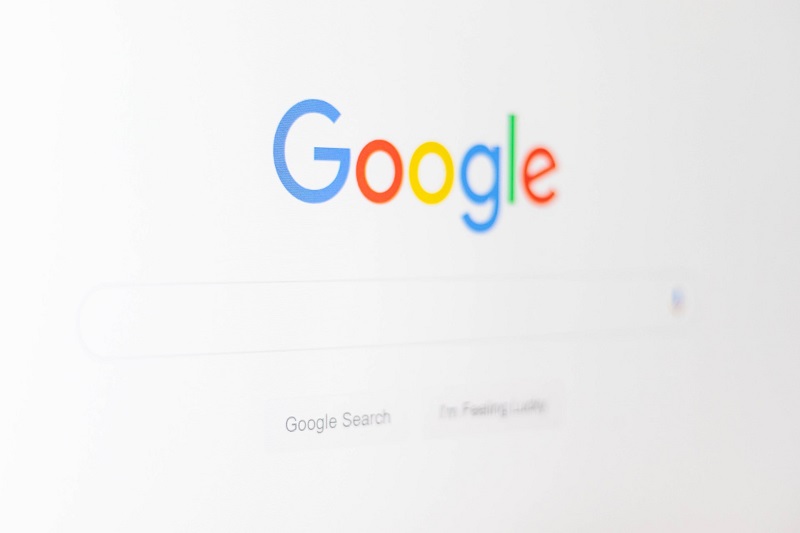
Como usar o Google Tradutor – Aprenda todas as funcionalidades!
junho 14, 2021Como usar o Google Tradutor? Como ele funciona e de que forma podemos, por exemplo, utilizá-lo em nossas viagens para otimizar tempo na hora de conversar com outras pessoas que não falam a mesma língua que nós?
Houve uma época em que os viajantes de plantão precisavam contar com dicionários de bolso para se comunicarem com pessoas que moram em outros países. Hoje, o Google Tradutor é uma das ferramentas mais úteis disponíveis na internet, que nos permite fazer uma tradução simultânea de palavras e frases em um idioma estrangeiro, seja qual for.
Neste artigo, explicaremos como usar o Google Tradutor usando o aplicativo gratuito ou a versão desktop de tradução instantânea, de um idioma para outro. Entender de que forma ele funciona é de fato muito útil, principalmente quando viajamos para países que não conhecemos a língua.
O que é e como funciona o Google Tradutor?
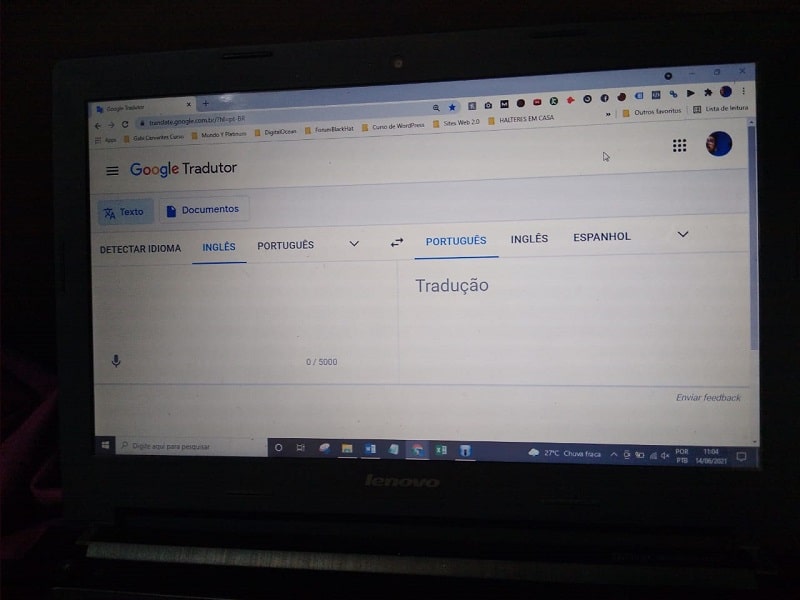
Antes de saber como usar o Google Tradutor, é interessante que conheçamos melhor o que ele é e como ele funciona. O tradutor do Google é um serviço gratuito disponível para smartphones e desktops, assim, é possível traduzir instantaneamente palavras únicas em vez de frases inteiras de um idioma para outro.
Poderíamos usar o tradutor do Google de forma muito precisa para desempenhar esta função a qualquer hora do dia, enquanto estamos em casa, no trabalho, ao invés de viajar.
Como usar o Google Tradutor? Para utilizá-lo você deve primeiro baixar o aplicativo gratuito para iOS e Android em seu smartphone ou, alternativamente, usar o tradutor na versão desktop (tanto em seu celular quanto no PC) digitando no navegador https://translate.google.com.br.
Como usar o Google Tradutor em viagens?

Vai viajar para outro país e quer saber como usar o Google Tradutor a seu favor? Usuários e viajantes podem contar com um tradutor preciso do Google graças às múltiplas funções de tradução oferecidas pelo serviço.
O Google Tradutor hoje funciona com mais de 100 idiomas diferentes. Ajudando tanto viajantes como quem está fazendo, por exemplo, um curso de espanhol online. A tradução do Google pelo viajante pode ser feita de várias maneiras:
- Digite o texto (uma palavra ou frase);
- Use a câmera;
- Escrita à mão, desenhando na tela (uma palavra ou frase);
- Usar o microfone do smartphone (função “Conversa” e “Voz”).
A interface do aplicativo Google Tradutor é bastante simples e equipada com uma caixa de texto onde o texto a ser traduzido e o texto traduzido são exibidos simultaneamente.
Ao clicar no topo, acima do campo de texto, você tem a possibilidade de alterar os idiomas (entre os mais frequentes está o tradutor português e inglês do Google, assim como também figura o espanhol) ou invertê-los clicando nas setas.
Veja agora como funciona cada uma daquelas funções que citamos anteriormente. Veja como usar o Google Tradutor de várias maneiras diferentes. Leia:
Tradução do Google com inserção de texto
A primeira função do tradutor do Google, e geralmente a mais usada, é a tradução online digitando texto usando o teclado. Nesse caso, basta digitar uma ou mais palavras na caixa de texto para vê-las traduzidas instantaneamente na tela do seu smartphone no idioma desejado.
Tradução do Google com câmera
O tradutor online do Google via câmera permite que você fotografe um texto ou escreva e traduza em tempo real. Esta função é a melhor solução para traduzir idiomas que não são fáceis de digitar no seu smartphone ou para traduzir simultaneamente uma grande quantidade de textos.
Exemplos são cardápios de restaurantes ou placas de rua. Para usar a tradução do Google com câmera, basta clicar no ícone da câmera no aplicativo e enquadrar o texto que deseja traduzir. Para a tradução de textos específicos, você pode destacar com o dedo apenas a parte do texto que lhe interessa e enviar para tradução.
Tradução do Google com escrita livre
Outra opção do tradutor do Google é a “caligrafia” que no aplicativo é indicada por um ícone de caneta. Este modo de tradução do Google permite ao usuário desenhar palavras, letras ou símbolos diretamente na tela. É uma função muito útil para os viajantes que estão em um país cuja língua não usa o alfabeto português, mas sim caracteres especiais.
Um exemplo são os caracteres chineses ou japoneses que o teclado do smartphone não possui como opção, pelo menos não nas versões de smartphones vendidos aqui no Brasil.
Tradução do Google com reconhecimento de voz

O app também oferece duas funções de voz através das quais é possível falar diretamente no microfone do smartphone e traduzir a fala para outro idioma simultaneamente. Os dois modos de tradução com reconhecimento de voz são:
- Conversa: basta digitar a palavra e clicar no ícone do alto-falante para iniciar o reconhecimento de voz e ouvir a pronúncia exata da palavra ou frase inteira no idioma selecionado.
- Voz: graças a esta função é possível falar diretamente ao microfone do smartphone e obter instantaneamente uma tradução escrita e vocal, é interessante para conversar com pessoas de outros países sem ter que parar para escrever tudo o que está sendo conversado.
Outras funções do Google Tradutor
Agora que você já sabe como usar o Google Tradutor, vamos conhecer outras du7as funções interessantes que podem ser bem úteis em seu cotidiano no exterior. Leia conosco:
Frases favoritas
Este recurso é ótimo para salvar traduções do Google usadas com frequência. Para não ter que digitar continuamente a mesma palavra ou frase no tradutor, o aplicativo permite salvá-la (clicando na estrela no canto superior direito) e reutilizá-la posteriormente em seu cotidiano.
Foi viajar e gostou de um prato específico de um restaurante? Então essa função pode ser bem interessante para não ter que ficar traduzindo palavras diariamente. Salve suas frases favoritas!
Toque para traduzir
É um recurso recente do Google Tradutor que permite uma opção de tradução rápida de texto em outros aplicativos (por exemplo, um e-mail do Gmail ou uma mensagem do WhatsApp).
Primeiro você precisa ativar a opção “tocar para traduzir” nas configurações do aplicativo. Uma vez ativada a função, basta selecionar o texto a ser traduzido (segurando-o com o dedo), clicar em “Copiar” para abrir o ícone do Google Tradutor e conseguir uma tradução instantânea do Google. E pronto, finalizamos nosso guia completo de como funciona e de utilização da melhor ferramenta de tradução de todo o mundo. Ainda possui alguma dúvida? Basta perguntar aqui embaixo que lhe ajudamos com respostas!
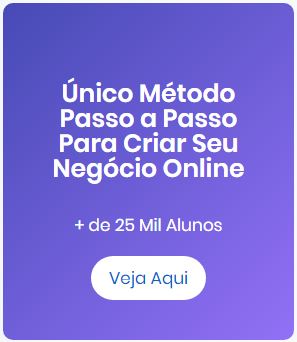

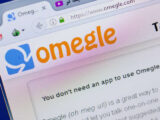
Os comentários estão fechados.